Een verwijderde Microsoft 365-groep herstellen in Microsoft Entra-id
Wanneer u een Microsoft 365-groep in Microsoft Entra-id verwijdert, blijft de verwijderde groep behouden, maar is deze gedurende 30 dagen na de verwijderingsdatum niet zichtbaar. Zo kunnen de groep en bijbehorende inhoud indien nodig nog worden hersteld. Deze functionaliteit is exclusief beperkt tot Microsoft 365-groepen in Microsoft Entra-id. Deze is niet beschikbaar voor beveiligingsgroepen en distributiegroepen. De herstelperiode van 30 dagen kan niet worden aangepast.
Machtigingen die vereist zijn om een groep te herstellen, worden weergegeven in de volgende tabel.
| Rol | Machtigingen |
|---|---|
| Globale beheerder, groepsbeheerder, ondersteuning voor partnerlaag 2 en Intune-beheerder | Kan elke willekeurige Microsoft 365-groep herstellen |
| Ondersteuning voor gebruikersbeheerder en partnerlaag 1 | Kan elke verwijderde Microsoft 365-groep herstellen, behalve de groepen die zijn toegewezen aan de rol Globale beheerder |
| User | Kan elke verwijderde Microsoft 365-groep herstellen waarvan ze eigenaar zijn |
De verwijderde Microsoft 365-groepen weergeven en beheren die beschikbaar zijn om te herstellen
Meld u als groepsbeheerder aan bij het Microsoft Entra-beheercentrum.
Selecteer Microsoft Entra ID.
Selecteer Groepen>alle groepen en selecteer vervolgens Verwijderde groepen om de verwijderde groepen weer te geven die beschikbaar zijn om te herstellen.
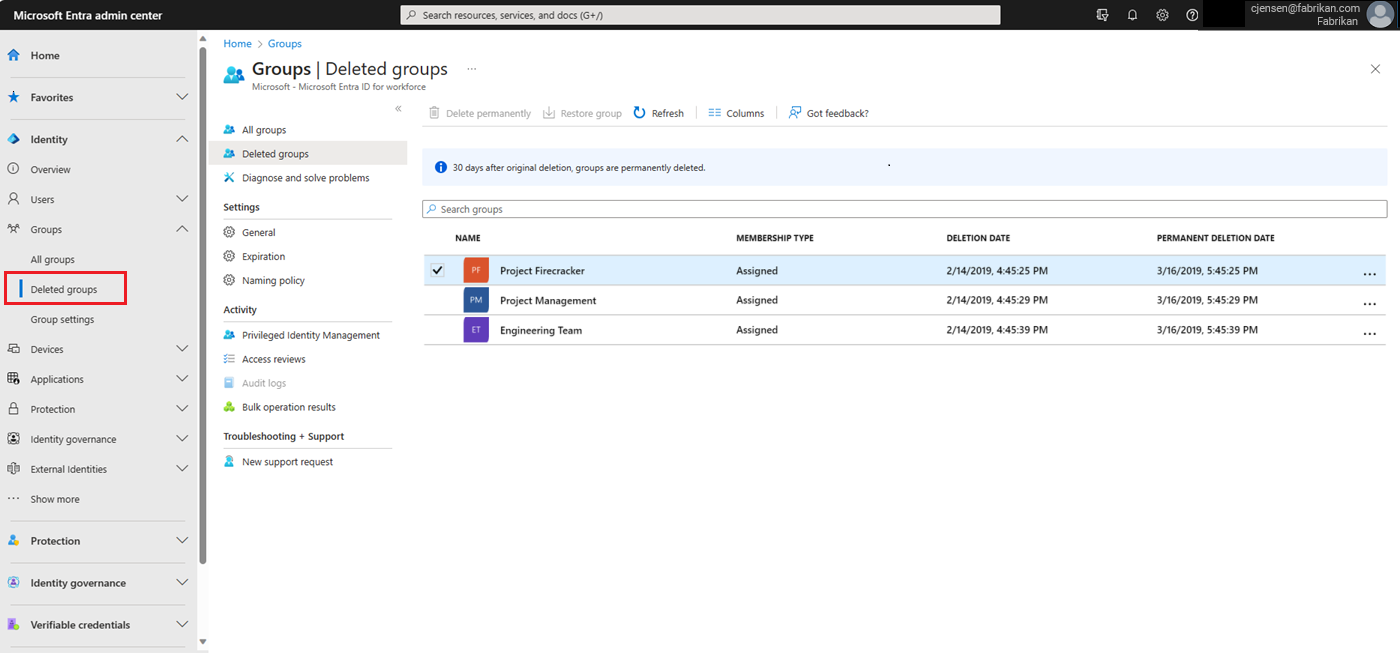
In het deelvenster Verwijderde groepen kunt u het volgende doen:
- De verwijderde groep en de inhoud ervan herstellen door Groep herstellen te selecteren.
- De verwijderde groep definitief verwijderen door Definitief verwijderen te selecteren. U kunt een groep alleen definitief verwijderen als u een beheerder bent.
De verwijderde Microsoft 365-groepen weergeven die beschikbaar zijn om te herstellen met behulp van PowerShell
Gebruik de volgende cmdlets om de verwijderde groepen weer te geven. U moet controleren of de groepen waarin u geïnteresseerd bent, niet permanent zijn opgeschoond. Deze cmdlets maken deel uit van de Microsoft Graph PowerShell-module. Zie het overzicht van Microsoft Graph PowerShell voor meer informatie over deze module.
Voer de volgende cmdlet uit om alle verwijderde Microsoft 365-groepen weer te geven in uw Microsoft Entra-organisatie die nog steeds beschikbaar zijn om te herstellen. Installeer de bètaversie van Graph als deze nog niet op de computer is geïnstalleerd.
Install-Module Microsoft.Graph.Beta
Connect-MgGraph -Scopes "Group.ReadWrite.All"
Get-MgBetaDirectoryDeletedGroup
Als u de object-id van een specifieke groep kent (en u kunt deze ophalen uit de cmdlet in stap 1), voert u de volgende cmdlet uit. U moet controleren of de specifieke verwijderde groep niet permanent is verwijderd.
Get-MgBetaDirectoryDeletedGroup -DirectoryObjectId <objectId>
Uw verwijderde Microsoft 365-groep herstellen
Nadat u hebt gecontroleerd of de groep nog steeds beschikbaar is om te herstellen, herstelt u de verwijderde groep met een van de volgende stappen. Als de groep documenten, SharePoint-sites of andere permanente objecten bevat, kan het tot 24 uur duren voordat een groep en de inhoud ervan volledig zijn hersteld.
Voer de volgende cmdlet uit om de groep en de bijbehorende inhoud te herstellen.
Restore-MgBetaDirectoryDeletedItem -DirectoryObjectId <objectId>
U kunt ook de volgende cmdlet uitvoeren om de verwijderde groep definitief te verwijderen.
Remove-MgBetaDirectoryDeletedItem -DirectoryObjectId <objectId>
Hoe weet je dat restauratie heeft gewerkt?
Als u wilt controleren of u een Microsoft 365-groep hebt hersteld, voert u de Get-MgBetaGroup –GroupId <objectId> cmdlet uit om informatie over de groep weer te geven. Nadat de herstelaanvraag is voltooid, ziet u het volgende:
- De groep wordt weergegeven in het linkernavigatiedeelvenster van Exchange.
- Het plan voor de groep wordt weergegeven in Planner.
- Alle SharePoint-sites en alle bijbehorende inhoud zijn beschikbaar.
- U hebt toegang tot de groep vanuit een van de Exchange-eindpunten en andere Microsoft 365-workloads die Ondersteuning bieden voor Microsoft 365-groepen.
Volgende stappen
Voor meer informatie over Microsoft Entra-groepen: